Cara Menonaktifkan Start Screen Pada Microsoft Word – Tampilan Start Screen merupakan tampilan yang pertama kali kita temui saat membuka aplikasi Microsoft Word.
Disini Anda dapat memilih lembar kerja baru, memilih template, mengakses dokumen yang baru saja diedit.
Akan tetapi tidak sedikit orang yang merasa terganggu dengan tampilan start screen Microsoft Word.
Beberapa merasa start screen Microsoft Word, memperlambat pekerjaannya karena tidak langsung berada pada dokumen atau lembar kerja yang diinginkan.

Baca juga:
cara menghapus halaman kosong microsoft word
cara menggabungkan file word
Oleh karena itu, artikel cara menonaktifkan Start Screen pada Microsoft Word kami sajikan untuk membantu Anda dalam mengatasi masalah satu ini.
Cara Menonaktifkan Start Screen Pada Microsoft Word
Untuk menonaktifkan start screen Microsoft Word, Anda dapat melakukan dengan langkah-langkah berikut:
- Buka dan jalannkan aplikasi Microsoft Word
- Di pojok kiri atas pilih menu File
- Lalu klik Options
- Pada kotak dialog Word Options, pilih tab General
- Pada bagian Start Up Options, Hapus atau hilangkan tanda cetang pada kotak Show the Start screen when this application start
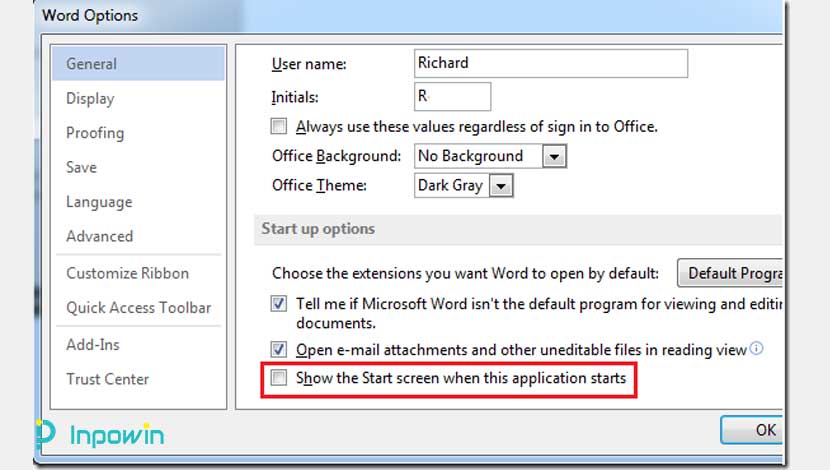
- Lalu Klik OK
Maka kotak dialog akan tertutup dan perintah penonaktifkan start screen pada Microsoft Word telah selesai dan start screen Microsoft Word tidak akan tampil lagi saat Anda membuka Microsoft Word.
Untuk memeriksa dan menyakinkan Anda, tutup dan buka kembali Microsoft Word, kini start screen Microsoft Word sudah benar-benar tidak ditampilkan atau nonaktif.
Catatan:
Cara menonaktifkan start screen pada Microsoft Word, diatas juga berlaku atau dapat digunakan pada Microsoft Office Excel, PowerPoint, Publisher dan OneNote.
Baca Juga: Mengenal Template Aplikasi Microsoft Word dan 8 Cara Penggunaan Template Terbaru 2024
Cara Menonaktifkan Start Screen pada Semua Microsoft Office Melalui Windows Registry Editor
Untuk menonaktifkan Start Screen pada Microsoft Word atau Microsoft Office lainnya, tidak hanya dapat dilakukan dalam aplikasi Microsoft Office, tapi juga melalui pengaturan Windows seperti langkah berikut:
- Masuk ke halaman Windows Registry Editor, yang dapat dilakukan melalui beberapa cara berikut:
- RUN, Tekan Pintasan Keyboard Win + R, Ketikkan Regedit kedalam kotak open yang disedikakan lalu klik OK (Jika muncul Window User Account Control Klik Yes)
- CMD, Buka CMD (Command Promt) lalu ketik perintah regedit
- Search, Ketik regedit ada kolom pencarian dan perhatikan gambar yang muncul
- File Explorer, Buka data C pada komputer ata lapto Anda, Pilih menu Windows > System32 > Regedt32
- Setelah itu, buka folder atau key yang sesuai dengan alamat berikut:
- HKEY_CURRENT_USER\Software\Microsoft\Office\15.0\Common\General
- Pada kotak dialog Registry Editor pilih DisableBootToOfficeStart (Namun jika tidak terlihat, klik kanan lalu Pilih New > DWORD (32-bit) Value ketik DisableBootToOfficeStart pada bagian value name)
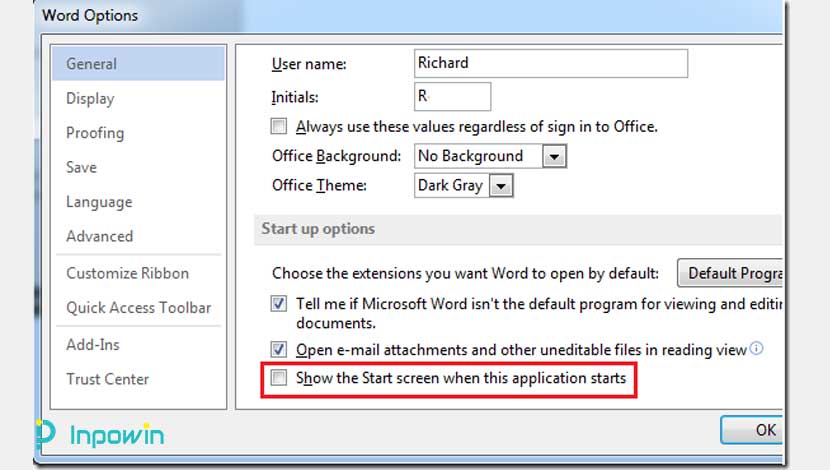
- Klik dua kali atau klik kanan pada value DisableBootToOfficeStart, Pilih Modify
- Dibawah Value name dalam Kotak dialog Edit DWORD (32-bit) Value, terdapat value data dan isi angka satu ” 1 ” ada kotak yang disediakan
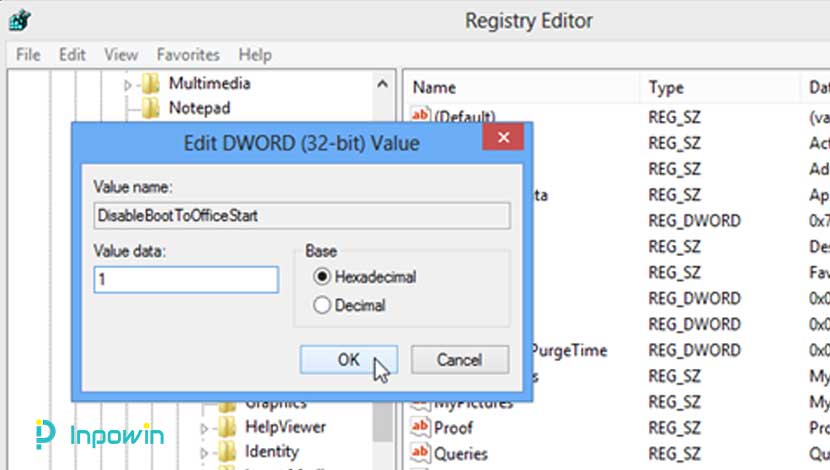
- Lalu Klik OK
Sekarang semua start screen pada semua Microsoft Office telah nonaktif, seperti start screen pada Microsoft Office Word, excel, powerpoint dan lain sebagainya.
Apabila Anda hanya ingin menonaktifkan Start Screen pada Microsoft Office tertentu saja misalnya pada Microsoft Word saja. berikut caranya
- Anda bisa mengekuti langka sebelumnya dengan membuka folder atau key yang sesuai dengan alamat berikut:
- HKEY_CURRENT_USER\Software\Microsoft\Office\15.0\word/Options
- Ubah value data menjadi 1 seperti sebelumnya
- Untuk menutup kotak dialog Registry Editor, Pilih tab File ada sudut kiri atas lalu pilih Exit
Catatan:
Jika Anda ingin mengaktifkan kembali start screen pada Microsoft Word atau Microsoft Office lainnya, ikuti kembali langkah berikut, Anda hanya perlu mengganti Value DisableBootToOfficeStart menjadi nol ” 0 “.
Kesimpulan
Meski terbilang sederhana, cara menonaktifkan Start Screen pada Microsoft Word akan sangat membantu Anda.





